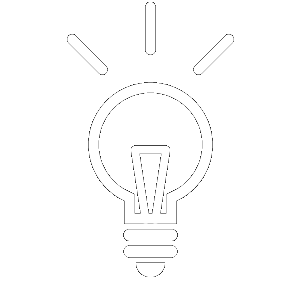Узнайте о вариантах восстановления в Windows. Узнайте, как перезагрузить компьютер, вернуться к предыдущей версии Windows или использовать загрузочный диск
Как выполнить восстановление из резервной копии Acronis на новый компьютер с Windows 11 или Windows 10 — и сохранить ваши программы и файлы
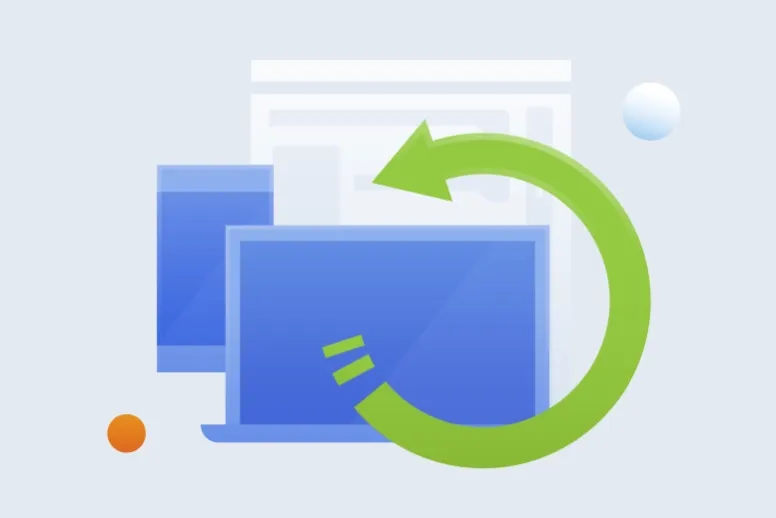 У вас есть резервная копия, созданная с помощью Acronis True Image (или любого другого продукта Acronis), и вам нужно восстановить ее на новый компьютер? В этой статье мы узнаем, как восстановить не только ваши файлы, но и ваши программы, профили, настройки, электронную почту, учетные записи и все остальное — из резервной копии образа Acronis на другой компьютер.
У вас есть резервная копия, созданная с помощью Acronis True Image (или любого другого продукта Acronis), и вам нужно восстановить ее на новый компьютер? В этой статье мы узнаем, как восстановить не только ваши файлы, но и ваши программы, профили, настройки, электронную почту, учетные записи и все остальное — из резервной копии образа Acronis на другой компьютер.
Посмотрим как восстановить Windows!
Подключение резервной копии Acronis для доступа к ее файлам и содержимому
Первым шагом к восстановлению является выполнение так называемого «монтирования» файла резервной копии Acronis на новый компьютер. Эта операция позволяет получить доступ к содержимому резервной копии и, таким образом, выполнить восстановление. Вот как это сделать.
- Убедитесь, что на компьютере установлен Acronis. Если это не так, вы можете загрузить его с Acronis.com (если у вас нет номера лицензии, вы можете просто загрузить бесплатную пробную версию Acronis здесь — она понадобится вам только для этого восстановления).
- После установки Acronis найдите резервную копию. Это будет большой файл с расширением .tib.
- Щелкните правой кнопкой мыши файл .tib и в открывшемся меню найдите Acronis , а затем Mount . Нажмите «Монтировать», и откроется мастер монтирования Acronis .
- (Если вы не видите параметр «Подключение» в контекстном меню, вы можете просто открыть мастер подключения из записи Acronis в меню «Пуск»)
- В Мастере нажмите Продолжить .
Через некоторое время ваша резервная копия будет смонтирована как виртуальный диск .
На этом этапе вы уже можете найти свои старые диски в файлах и папках Windows и даже скопировать некоторые из ваших файлов на новый компьютер.
| ТОО Лингуа Мадре оказывает в Казахстане полный спектр услуг по поставке и технической поддержке программного обеспечения для резервного копирования, репликации и синхронизации данных. Свяжитесь с нашими экспертами для получения информации о том, чем мы можем вам помочь. | ||
| Узнать больше о программном обеспечении Acronis в Казахстане | Связаться с нами | |
Вот и все — после завершения процесса восстановления ваши программы и файлы будут скопированы из резервной копии Acronis True Image на новый компьютер !